Un ceppo inusuale di ransomware è stato segnalato per colpire varie istituzioni tramite exploit Java, dicono gli esperti. Una di queste istituzioni è MedStar Salute, e l'ospedale ha subito perdite immense dopo il ransomware colpito. Ciò è dovuto alle capacità di Samas cripto-malware per crittografare i dati con un algoritmo di crittografia forte dopo di che gravare per la decrittazione tramite una chiave univoca.
Samas ransomware - How Does It Infettare
A differenza di altri tipi di malware riscatto, Samas utilizza tecniche di cifratura insolite. È particolarmente sofisticata perché impiega un cosiddetto test penna altrimenti noto come test di penetrazione mediante un server remoto per iniziare il processo di infezione. Tale test permette ai cyber-criminali per scoprire le vulnerabilità nella rete dei dispositivi di destinazione. Una volta che una vulnerabilità viene trovato, il ransomware potranno presentare ricorso:
Samas ransomware In dettaglio
Questo cripto-malware utilizza una combinazione di diversi virus ognuno svolgimento di attività diverse. Primo, È stato riferito da ricercatori di utilizzare un Infostealer chiamato Derusbi e Bldbandi. Il secondo strumento che viene utilizzato da questo malware è chiamato PsExec, e il suo eseguibile psexec.exe è configurato per avviare i programmi sul computer infetto da remoto.
Oltre a questi strumenti, Samas può anche utilizzare due varianti del Trojan: Tuttavia, l'infezione. Questo è quello che sembra essere un pipistrello(file batch) tipo di Trojan che possono utilizzare diversi comandi. Uno di questi comandi è il privilegio di comando vssadmin escalation via Vssadmin.exe, per esempio:
→ vssadmin eliminare ombre / for ={DrivePartition} [/il più vecchio | /tutto | /ombra ={Identificazione delle copie shadow}] [/silenzioso]
Questo tipo di comando può essere utilizzato da Samas per eliminare il backup del computer dopo di che si può iniziare la crittografia dei dati.
Inoltre, Samas Kit ransomware scarica ancora un altro malware sul computer dell'utente infetto - un MSIL (Microsoft Intermediate Language) ransomware che utilizza molto forti algoritmi di crittografia - le Cyphers AES e RSA.
Il processo di crittografia
Il ransomware può cercare il solito e la maggior parte delle estensioni di file usati per codificare. I file codificati sono segnalati per essere lasciato con estensione file aggiunto “encrypted.RSA”, per esempio:
→ Nuovo Testo Document.txt.encrypted.RSA
Entrambi gli algoritmi di crittografia utilizzati dal ransomware (RSA e AES) che sono classificati come linguaggio di codifica Suite.B., sono progettati per nascondere i file top secret. La forza della cifra è relativamente impenetrabile in quanto ci sarebbe voluto un potente decine di computer di anni per decifrare un file, se non si rompe per allora. Che Samas fa è che crittografa i file utilizzando l'algoritmo di crittografia AES. Dopodichè, genera una chiave di crittografia personalizzato e crittografa con l'algoritmo di crittografia RSA, simile al grafico sottostante:
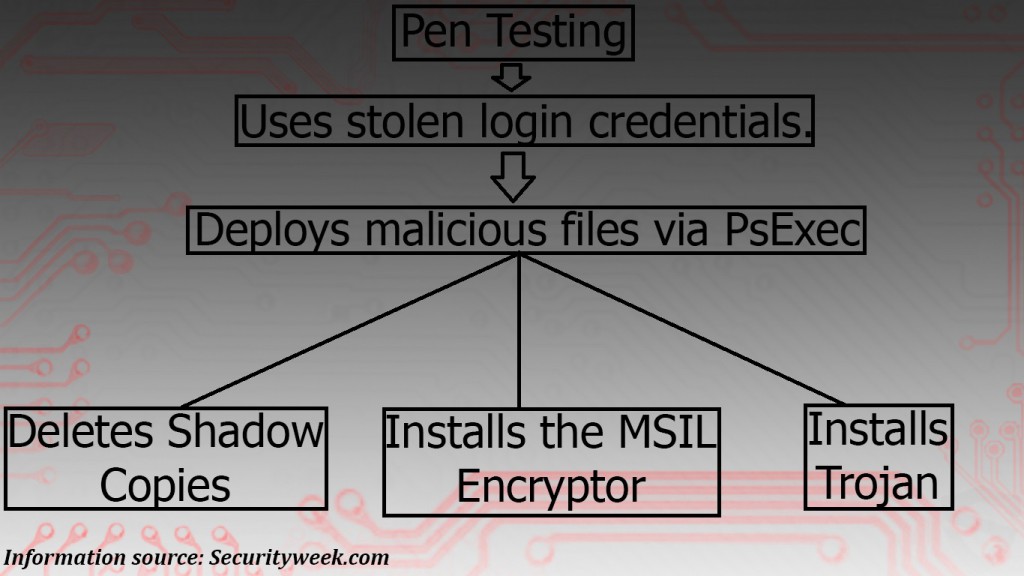
Dopo la crittografia dei dati, Samas lascia una richiesta di riscatto personalizzato. Gli utenti di computer di bleeping riportano il messaggio di riscatto di essere in un file chiamato “HELPDECYPRT_YOUR_FILES.html” situato in ogni cartella in cui sono criptati i file. La richiesta di riscatto è segnalato per essere il seguente:
→ “#what accaduto ai file?
Tutti i tuoi file importanti cifrati con RSA-2048, RSA-2048 è un algoritmo di crittografia potente
Per ulteriori informazioni è possibile utilizzare Wikipedia
*Attenzione: Non rinominare o modificare i file crittografati, perché sarà impossibile decifrare i file
#Come recuperare i file?
RSA è un algoritmo di crittografia asimmetrica, è necessario due tasti
1-chiave pubblica: avete bisogno per la crittografia
2-chiave privata: avete bisogno per la decrittazione
Quindi è necessario chiave privata per recuperare i file.
Non è possibile recuperare i file senza chiave privata.
#Come ottenere la chiave privata?
È possibile ricevere la chiave privata in 3 semplici passi:
Passo 1: È necessario inviare un Bitcoin su (430$) per ogni PC colpiti per ricevere la chiave privata.
Passo 2: Dopo ci inviate una Bitcoin, Lascia un commento sul nostro blog con questi dettagli: Il vostro riferimento delle transazioni Bitcoin + Il nome del computer
*Il nome del computer è:{nome del PC}
Step3: Risponderemo al tuo commento con un software di decodifica, Si dovrebbe eseguire sul proprio PC infetto, e tutti i file criptati saranno recuperati
*Il nostro indirizzo del blog: key93939393.wordpress.com
*Il nostro indirizzo Bitcoin: {indirizzo bitcoin Cyber criminali}"
In aggiunta a ciò, questo ransomware può venire in diverse varianti dal ricercatori ritengono che può essere una parte di un RAAS (Ransomware as a Service) schema. Ciò significa che può essere venduto a chiunque sia interessato al mercato nero. Non solo questo, ma i ricercatori hanno anche riferito che i cyber criminali alla base di questo ransomware evolvono costantemente, per esempio, essi possono modificare gli indirizzi di pagamento, metodi di contattare in forma anonima e altri dettagli.
Rimuovere Samas ransomware e ripristinare i file
Per rimuovere questo cyber-minacce, è necessario identificare tutti gli oggetti ad esso associati, siano essi file o sotto-chiavi di registro ei valori che vengono modificati o di recente hanno fatto. Per fare questo in modo efficace, si consiglia di utilizzare le istruzioni di rimozione qui sotto e neutralizzare questa minaccia in modo permanente con un particolare software anti-malware.
Per quanto riguarda la decrittografia diretta dei file, non v'è stata finora una soluzione, ma ci sarà mantenere distacco aggiornamenti non appena v'è una soluzione diretta. Nel frattempo, è possibile provare le decryptors e il software di ripristino di file così come copie shadow Sfoglia del tuo PC, ognuno dei quali può essere scaricato dal passaggio “4. Ripristinare i file crittografati da Samas ransomware”. Questi sono metodi generali, e possono ripristinare i file importanti in parte.
- Passo 1
- Passo 2
- Passo 3
- Passo 4
- Passo 5
Passo 1: Scansione per Samas con lo strumento SpyHunter Anti-Malware



Rimozione automatica ransomware - Videoguida
Passo 2: Uninstall Samas and related malware from Windows
Ecco un metodo in pochi semplici passi che dovrebbero essere in grado di disinstallare maggior parte dei programmi. Non importa se si utilizza Windows 10, 8, 7, Vista o XP, quei passi otterrà il lavoro fatto. Trascinando il programma o la relativa cartella nel cestino può essere un molto cattiva decisione. Se lo fai, frammenti di programma vengono lasciati, e che possono portare al lavoro instabile del PC, errori con le associazioni di tipo file e altre attività spiacevoli. Il modo corretto per ottenere un programma dal computer è di disinstallarlo. Per fare questo:


 Segui le istruzioni sopra e cancellerai con successo la maggior parte dei programmi indesiderati e dannosi.
Segui le istruzioni sopra e cancellerai con successo la maggior parte dei programmi indesiderati e dannosi.
Passo 3: Pulire eventuali registri, creato da Samas sul computer.
I registri di solito mirati di macchine Windows sono i seguenti:
- HKEY_LOCAL_MACHINE Software Microsoft Windows CurrentVersion Run
- HKEY_CURRENT_USER Software Microsoft Windows CurrentVersion Run
- HKEY_LOCAL_MACHINE Software Microsoft Windows CurrentVersion RunOnce
- HKEY_CURRENT_USER Software Microsoft Windows CurrentVersion RunOnce
È possibile accedere aprendo l'editor del registro di Windows e l'eliminazione di tutti i valori, creato da Samas lì. Questo può accadere seguendo la procedura sotto:


 Mancia: Per trovare un valore virus creato, è possibile fare clic destro su di esso e fare clic su "Modificare" per vedere quale file è impostato per funzionare. Se questa è la posizione file del virus, rimuovere il valore.
Mancia: Per trovare un valore virus creato, è possibile fare clic destro su di esso e fare clic su "Modificare" per vedere quale file è impostato per funzionare. Se questa è la posizione file del virus, rimuovere il valore.
Prima di cominciare "Passo 4", Per favore l'avvio in modalità normale, nel caso in cui siete attualmente in modalità provvisoria.
Questo vi permetterà di installare e uso SpyHunter 5 con successo.
Passo 4: Avviare il PC in modalità provvisoria per isolare e rimuovere Samas





Passo 5: Cercare di ripristinare i file crittografati da Samas.
Metodo 1: Utilizza STOP Decrypter di Emsisoft.
Non tutte le varianti di questo ransomware possono essere decifrati gratis, ma abbiamo aggiunto il decryptor utilizzato dai ricercatori che viene spesso aggiornato con le varianti che diventano poi decifrati. Si può cercare di decifrare i file utilizzando le istruzioni riportate di seguito, ma se non funzionano, poi purtroppo la vostra variante del virus ransomware non è decifrabile.
Seguire le istruzioni riportate di seguito per utilizzare il decrypter Emsisoft e decrittografare i file gratuitamente. Puoi scaricare lo strumento di decrittazione Emsisoft legata qui e quindi seguire i passaggi indicati di seguito:
1 Pulsante destro del mouse sulla Decrypter e cliccare su Esegui come amministratore come mostrato di seguito:

2. D'accordo con i termini della licenza:

3. Clicca su "Aggiungi cartella" e poi aggiungere le cartelle in cui si desidera i file decriptati come mostrato sotto:

4. Clicca su "decrypt" e attendere che i file da decodificare.

Nota: Credito per il decryptor va a Emsisoft ricercatori che hanno fatto il passo avanti con questo virus.
Metodo 2: Utilizzare un software di recupero dati
infezioni ransomware e Samas mirano a crittografare i file utilizzando un algoritmo di cifratura che può essere molto difficile da decifrare. Questo è il motivo per cui abbiamo suggerito un metodo di recupero di dati che possono aiutare a andare in giro decrittazione diretta e cercare di ripristinare i file. Tenete a mente che questo metodo non può essere 100% efficace, ma può anche aiutare un po 'o molto in situazioni diverse.
Basta cliccare sul link e sui menu del sito in alto, scegliere Recupero dati - Procedura guidata di recupero dati per Windows o Mac (a seconda del tuo sistema operativo), e quindi scaricare ed eseguire lo strumento.
Samas-FAQ
What is Samas Ransomware?
Samas è un ransomware infezione - il software dannoso che entra silenziosamente nel tuo computer e blocca l'accesso al computer stesso o crittografa i tuoi file.
Molti virus ransomware utilizzano sofisticati algoritmi di crittografia per rendere inaccessibili i tuoi file. L'obiettivo delle infezioni da ransomware è richiedere il pagamento di un riscatto per ottenere l'accesso ai file.
What Does Samas Ransomware Do?
Il ransomware in generale è un software dannoso quello è progettato per bloccare l'accesso al tuo computer o ai tuoi file fino al pagamento del riscatto.
Anche i virus ransomware possono danneggiare il tuo sistema, corrompere i dati ed eliminare i file, con conseguente perdita permanente di file importanti.
How Does Samas Infect?
In diversi modi, Samas Ransomware infetta i computer inviandoli tramite e-mail di phishing, contenente allegato virus. Questo allegato è di solito mascherato come documento importante, come una fattura, documento bancario o anche un biglietto aereo e sembra molto convincente per gli utenti.
Another way you may become a victim of Samas is if you scaricare un programma di installazione falso, crack o patch da un sito Web con bassa reputazione o se si fa clic sul collegamento di un virus. Molti utenti segnalano di avere un'infezione da ransomware scaricando torrent.
How to Open .Samas files?
tu can't senza decrittatore. A questo punto, il .Tuttavia, file sono criptato. Puoi aprirli solo dopo che sono stati decrittografati utilizzando una chiave di decrittografia specifica per il particolare algoritmo.
Cosa fare se un decryptor non funziona?
Niente panico, e eseguire il backup dei file. Se un decryptor non ha decifrato il tuo .Tuttavia, file correttamente, quindi non disperare, perché questo virus è ancora nuovo.
Posso ripristinare ".Tuttavia," File?
Sì, a volte i file possono essere ripristinati. Ne abbiamo suggeriti diversi metodi di recupero file che potrebbe funzionare se si desidera ripristinare .Tuttavia, file.
Questi metodi non sono in alcun modo 100% garantito che sarai in grado di recuperare i tuoi file. Ma se hai un backup, le tue possibilità di successo sono molto maggiori.
How To Get Rid of Samas Virus?
Il modo più sicuro e più efficace per la rimozione di questa infezione da ransomware è l'uso a programma anti-malware professionale.
Eseguirà la scansione e individuerà il ransomware Samas, quindi lo rimuoverà senza causare ulteriori danni ai file importanti .Samas.
Posso segnalare il ransomware alle autorità?
Nel caso in cui il tuo computer sia stato infettato da un'infezione da ransomware, puoi segnalarlo ai dipartimenti di Polizia locale. Può aiutare le autorità di tutto il mondo a rintracciare e determinare gli autori del virus che ha infettato il tuo computer.
Sotto, abbiamo preparato un elenco con i siti web del governo, dove puoi presentare una segnalazione nel caso in cui sei vittima di un file criminalità informatica:
Autorità di sicurezza informatica, responsabile della gestione dei rapporti sugli attacchi ransomware in diverse regioni del mondo:
Germania - Portale ufficiale della polizia tedesca
stati Uniti - IC3 Internet Crime Complaint Center
Regno Unito - Polizia antifrode
Francia - Ministro degli Interni
Italia - Polizia Di Stato
Spagna - Polizia nazionale
Paesi Bassi - Forze dell'ordine
Polonia - Polizia
Portogallo - Polizia giudiziaria
Grecia - Unità per la criminalità informatica (Polizia ellenica)
India - Polizia di Mumbai - CyberCrime Investigation Cell
Australia - Australian High Tech Crime Center
È possibile rispondere ai rapporti in tempi diversi, a seconda delle autorità locali.
Puoi impedire al ransomware di crittografare i tuoi file?
Sì, puoi prevenire il ransomware. Il modo migliore per farlo è assicurarsi che il sistema del computer sia aggiornato con le ultime patch di sicurezza, utilizzare un programma anti-malware affidabile e firewall, eseguire frequentemente il backup dei file importanti, ed evitare di fare clic su link malevoli o il download di file sconosciuti.
Can Samas Ransomware Steal Your Data?
Sì, nella maggior parte dei casi ransomware ruberà le tue informazioni. It is a form of malware that steals data from a user's computer, lo crittografa, e poi chiede un riscatto per decifrarlo.
In molti casi, il autori di malware o gli aggressori minacciano di eliminare i dati o pubblicalo online a meno che non venga pagato il riscatto.
Il ransomware può infettare il WiFi?
Sì, il ransomware può infettare le reti WiFi, poiché gli attori malintenzionati possono usarlo per ottenere il controllo della rete, rubare dati riservati, e bloccare gli utenti. Se un attacco ransomware ha successo, potrebbe portare alla perdita del servizio e/o dei dati, e in alcuni casi, perdite finanziarie.
Dovrei pagare ransomware?
No, non dovresti pagare gli estorsori di ransomware. Il loro pagamento incoraggia solo i criminali e non garantisce che i file oi dati verranno ripristinati. L'approccio migliore consiste nell'avere un backup sicuro dei dati importanti ed essere vigili sulla sicurezza in primo luogo.
What Happens If I Don't Pay Ransom?
If you don't pay the ransom, gli hacker potrebbero ancora avere accesso al tuo computer, dati, o file e potrebbe continuare a minacciare di esporli o eliminarli, o addirittura usarli per commettere crimini informatici. In alcuni casi, potrebbero persino continuare a richiedere pagamenti di riscatto aggiuntivi.
È possibile rilevare un attacco ransomware?
Sì, ransomware può essere rilevato. Software anti-malware e altri strumenti di sicurezza avanzati può rilevare il ransomware e avvisare l'utente quando è presente su una macchina.
È importante rimanere aggiornati sulle ultime misure di sicurezza e mantenere aggiornato il software di sicurezza per garantire che il ransomware possa essere rilevato e prevenuto.
I criminali ransomware vengono catturati?
Sì, i criminali ransomware vengono catturati. Le forze dell'ordine, come l'FBI, L'Interpol e altri sono riusciti a rintracciare e perseguire i criminali di ransomware negli Stati Uniti e in altri paesi. Mentre le minacce ransomware continuano ad aumentare, così fa l'attività di esecuzione.
About the Samas Research
I contenuti che pubblichiamo su SensorsTechForum.com, this Samas how-to removal guide included, è il risultato di ricerche approfondite, duro lavoro e la dedizione del nostro team per aiutarti a rimuovere il malware specifico e ripristinare i tuoi file crittografati.
Come abbiamo condotto la ricerca su questo ransomware??
La nostra ricerca si basa su un'indagine indipendente. Siamo in contatto con ricercatori di sicurezza indipendenti, e come tale, riceviamo aggiornamenti quotidiani sulle ultime definizioni di malware e ransomware.
Inoltre, the research behind the Samas ransomware threat is backed with VirusTotal e la progetto NoMoreRansom.
Per comprendere meglio la minaccia ransomware, si prega di fare riferimento ai seguenti articoli che forniscono dettagli informati.
Come sito dedicato da allora a fornire istruzioni di rimozione gratuite per ransomware e malware 2014, La raccomandazione di SensorsTechForum è di prestare attenzione solo a fonti affidabili.
Come riconoscere fonti affidabili:
- Controlla sempre "Riguardo a noi" pagina web.
- Profilo del creatore di contenuti.
- Assicurati che dietro al sito ci siano persone reali e non nomi e profili falsi.
- Verifica Facebook, Profili personali di LinkedIn e Twitter.


